Cómo aumentar el tamaño del texto en Mac en 2024: una guía completa
Introducción
Cambiar el tamaño del texto en tu Mac puede mejorar drásticamente tu comodidad y eficiencia visual. Ya sea por razones de accesibilidad o preferencias personales, macOS ofrece una variedad de herramientas integradas para ajustar el tamaño del texto. Con esta guía, explorarás métodos paso a paso para gestionar eficazmente el tamaño del texto y las funciones de accesibilidad.
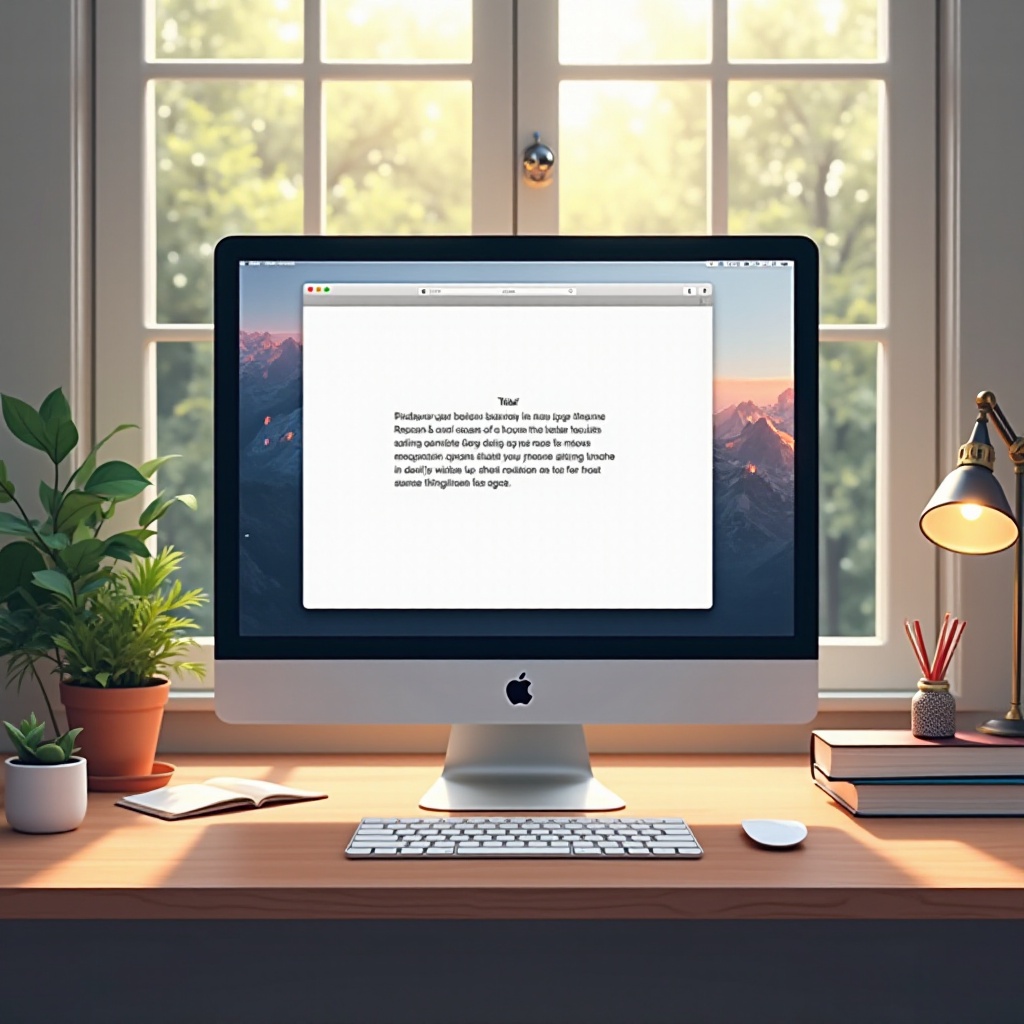
Ajustar el tamaño del texto en la configuración del sistema de macOS
El camino hacia un texto más legible comienza con las preferencias del sistema de macOS. Así es como puedes ajustar la configuración general de la pantalla:
- Navega a Configuración de Pantalla:
- Haz clic en el logotipo de Apple en la parte superior izquierda de tu pantalla.
- Selecciona ‘Preferencias del Sistema’ del menú desplegable.
-
Elige ‘Pantallas’ para acceder a las opciones de resolución de pantalla y tamaño de texto.
-
Cambiar Resolución para Texto Más Grande:
Cambiar la resolución de pantalla puede hacer que el texto parezca más grande. - En la pestaña ‘Pantallas’, ubica ‘Resolución’.
-
Elige ‘Escalado’, luego selecciona una resolución más baja para texto más grande.
-
Usar Preferencias de Accesibilidad para el Texto:
- Regresa a ‘Preferencias del Sistema’.
- Selecciona ‘Accesibilidad’.
- Elige ‘Pantalla’ en la barra lateral para ajustar configuraciones como ‘Aumentar contraste’ y ‘Reducir transparencia’ para mayor claridad del texto.
Estos pasos ofrecen métodos sencillos para alterar el tamaño del texto, mejorando la legibilidad en pantalla en general. Para ajustes dentro de aplicaciones específicas, pasa a la siguiente sección.
Cambiar el tamaño del texto en aplicaciones de macOS
Muchas aplicaciones de macOS ofrecen opciones integradas para modificar el tamaño del texto, asegurando una experiencia personalizada en toda la plataforma:
- Aumentar el Tamaño del Texto en Safari:
- Abre Safari y navega a ‘Preferencias’ en el menú de Safari.
-
Haz clic en ‘Avanzado’ y selecciona ‘Nunca usar tamaños de fuente menores que’ para establecer tu tamaño mínimo de fuente.
-
Ajustar el Tamaño del Texto en Mail:
- Inicia la aplicación Mail.
- Ve a ‘Preferencias’ desde el menú de Mail.
-
Aumenta los tamaños de fuente de la lista de mensajes y de visualización bajo la pestaña ‘Fuentes y Colores’.
-
Personalizar el Texto en Notas y Otras Aplicaciones:
- Abre Notas, ve a ‘Formato’ en la barra de menú.
- Selecciona ‘Fuente’, luego ‘Mostrar Fuentes’ para modificar el tamaño del texto según sea necesario.
Ajustar el tamaño del texto dentro de aplicaciones específicas añade una capa de personalización más allá de la configuración del sistema. Si buscas mejoras aún más amplias, considera las funciones de accesibilidad de macOS.
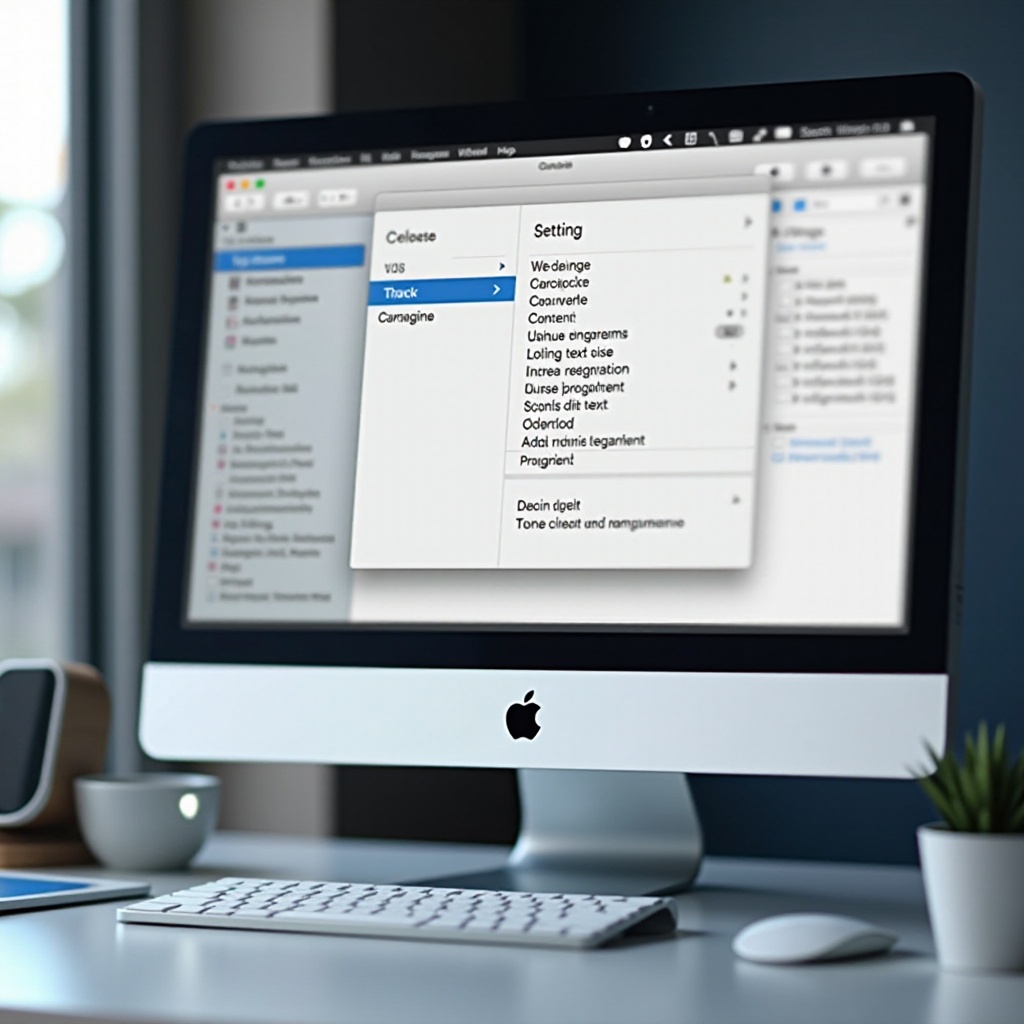
Utilizar las funciones de accesibilidad de macOS para mejor legibilidad
Las funciones de accesibilidad de macOS proporcionan herramientas robustas para aquellos que necesitan mejoras adicionales de legibilidad:
- Habilitar el Zoom en Todo el Sistema:
- Navega a ‘Preferencias del Sistema’ y haz clic en ‘Accesibilidad’.
-
Selecciona ‘Zoom’ y marca ‘Usar atajos de teclado para zoom’.
-
Utilizar Filtros de Color y Ajustes de Contraste:
-
En el menú ‘Pantalla’ bajo ‘Accesibilidad’, habilita ‘Aumentar contraste’ para una visualización más clara.
-
VoiceOver y Otras Herramientas de Accesibilidad:
- Activa ‘VoiceOver’ para escuchar descripciones de texto.
- Explora opciones de personalización para ajustarse a tu ritmo de lectura y preferencias.
Explorar estas funciones refinará aún más tu experiencia de lectura, perfecto para usuarios que necesitan soluciones de accesibilidad completas. A continuación, aprende a mejorar el entorno visual de tu Mac.

Consejos para mejorar la experiencia visual en Mac
Para maximizar tu experiencia visual, más allá de la configuración predeterminada, prueba estas sugerencias:
-
Mejores Configuraciones de Pantalla para Diferentes Tareas:
Selecciona resoluciones que se alineen mejor con tus actividades—usa resoluciones más altas para tareas detalladas, inferiores para lectura. -
Crear un Entorno de Usuario Personalizado:
Organiza tu escritorio y menús para un acceso más fácil.
Agrega fondos temáticos e iconos contrastantes a tu pantalla. -
Explorar Aplicaciones de Terceros para Cambiar el Tamaño del Texto:
Considera usar aplicaciones como BetterTouchTool para opciones adicionales de cambio de tamaño y atajos.
Incorporar estas estrategias puede ayudarte a crear un entorno Mac adaptado a tus preferencias visuales y funcionales. Puede ser necesario solucionar problemas si encuentras inconvenientes.
Solución de problemas comunes con el tamaño del texto en Mac
Es posible experimentar problemas con los ajustes del tamaño del texto, pero aquí te explicamos cómo puedes resolverlos:
-
Abordar Problemas de Compatibilidad:
Actualiza las aplicaciones a sus versiones más recientes para beneficiarte de las últimas mejoras de accesibilidad. -
Restablecer Preferencias si es Necesario:
- Ve a ‘Preferencias del Sistema’ para revertir cambios no deseados.
-
Usa la opción ‘Restaurar Valores Predeterminados’ dentro de aplicaciones específicas si es necesario.
-
Dónde Encontrar Más Ayuda y Soporte:
Accede al sitio web de soporte de Apple para obtener guías detalladas.
Participa en los foros de la comunidad en línea de Apple para compartir consejos y recomendaciones.
Siguiendo estos pasos de solución de problemas, puedes mantener eficazmente tu configuración preferida de tamaño de texto.
Conclusión
Ajustar el tamaño del texto en tu Mac es una práctica accesible y beneficiosa para mejorar tus interacciones informáticas. Mezclando la configuración del sistema, ajustes de aplicaciones y herramientas de accesibilidad, puedes ofrecer una experiencia de lectura totalmente adaptada y cómoda.
Preguntas Frecuentes
¿Cómo cambio permanentemente el tamaño del texto en mi Mac?
Para cambiar permanentemente el tamaño del texto, ajusta la resolución de la pantalla y la configuración de accesibilidad en Preferencias del Sistema.
¿Puedo aumentar el tamaño del texto en Mac sin cambiar la resolución?
Sí, puedes aumentar el tamaño del texto dentro de aplicaciones individuales y a través de las preferencias de accesibilidad.
¿Cuáles son las mejores herramientas de accesibilidad para los usuarios de Mac que necesitan texto más grande?
Las mejores herramientas incluyen zoom a nivel del sistema, VoiceOver y ajustes de pantalla personalizados.

